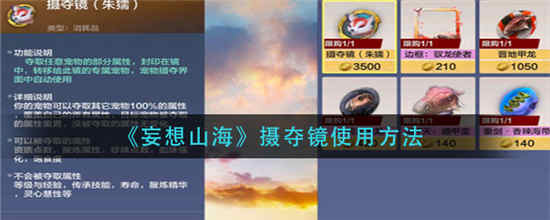在Win10中,语音识别在启动时默认运行,但有些用户不需要使用该功能,想要关闭它,却找不到关闭的地方。本文是UU Clinic为您带来的关于如何在Win10中关闭和开启语音识别的教程。
方法/步骤:
1、同时按下键盘快捷键win+i,打开设置界面,然后在搜索框中搜索【控制面板】并选择进入。
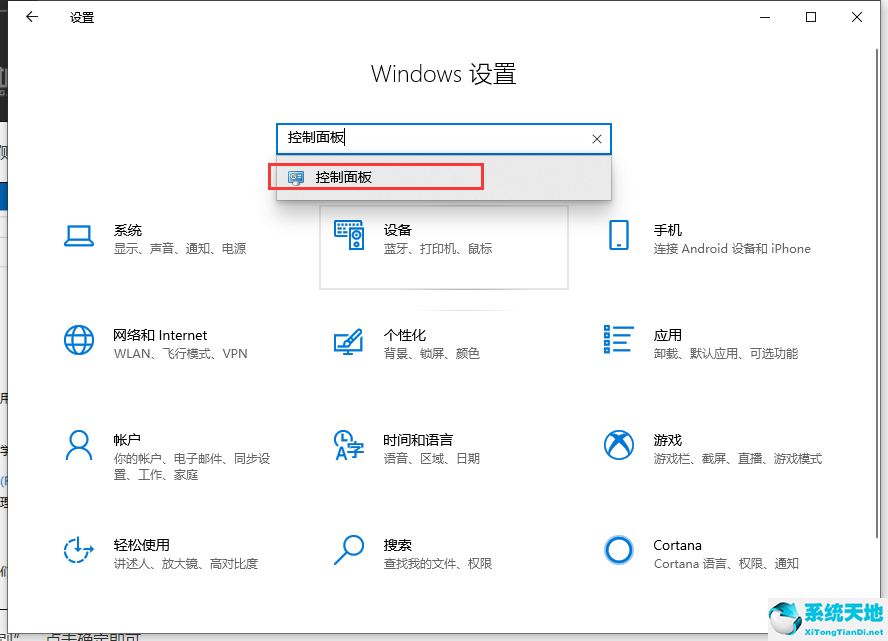
2. 进入控制面板,搜索【语音识别】,然后在出现的结果中单击语音识别。
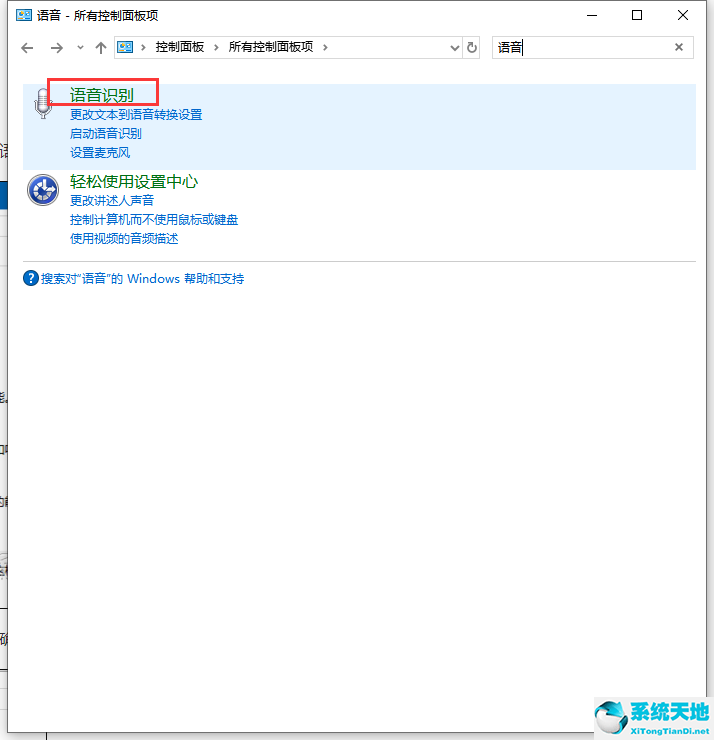
3.然后选择左侧的【高级语音选项】进入。
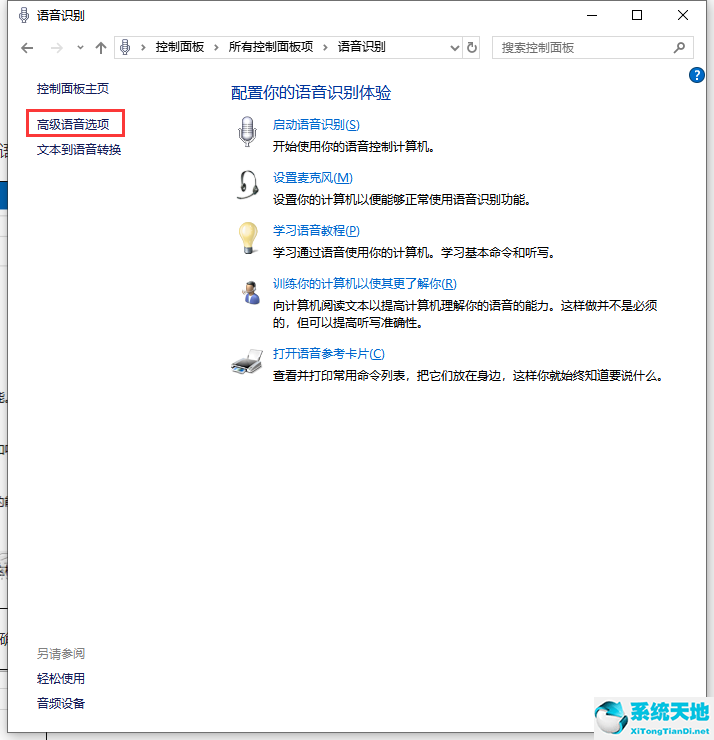
4、然后取消勾选语音识别下的【启动时运行语音识别】,设置完成后确认。
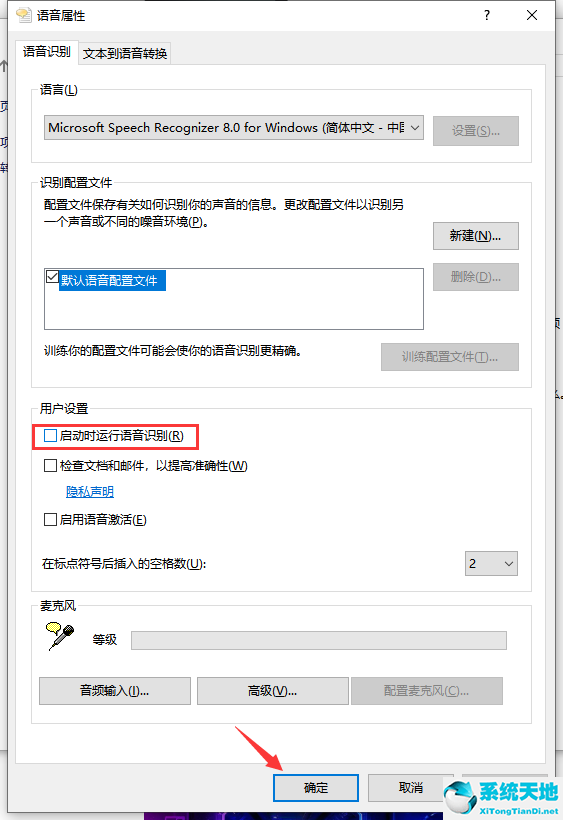
以上就是关于如何在Win10中禁止语音识别开机自动运行的文章。如果您也遇到这样的问题,可以按照本文的方法教程进行操作。如果您还有其他电脑问题或者想了解更多技术教程,请继续关注UU Clinic